
随着现代设计行业的不断发展,CAD(计算机辅助设计)软件成为建筑、机械、电子等领域不可或缺的重要工具。设计完成后,如何将CAD文件导出为多页PDF或多张PDF文件,成为许多用户关注的问题。本文将详细介绍在中国地区,使用CAD软件导出多页PDF以及多张PDF的操作方法和注意事项,帮助用户高效完成文件转换。
一、CAD导出多页PDF的概念及应用
在绘制大型项目图纸时,往往会有多张图布局,例如建筑施工图的平面图、立面图、剖面图、详图等,这些图纸通常需要合并导出为一个多页PDF文件,以便统一管理和打印。多页PDF文件便于传输和审阅,尤其是在中国的工程项目审图、招投标和施工交底环节中,使用多页PDF可以大大提高工作效率,降低纸质文件的使用。
二、CAD如何导出多页PDF
AutoCAD作为目前使用最广泛的CAD软件之一,自带了强大的PDF导出功能。导出多页PDF的关键在于如何将多个布局(Layout)合并到一个PDF文件中。具体操作步骤如下:
1. 打开需要导出的CAD文件,确保图纸已经按照布局(布局选项卡)分类整理好,每个布局即代表PDF中的一页。
2. 点击左上角“输出”选项卡,在“导出”或“打印”区域选择“打印”命令。
3. 在打印机名称中,选择“DWG To PDF.pc3”打印机驱动。
4. 在打印区域选择“布局”,确保打印的是布局而非模型空间。
5. 点击“多页打印”或“窗口选择多页”等功能(某些版本中显示为“批量打印”或“发布”)。
6. 弹出的批量打印对话框中,将需要导出的多个布局添加进列表,排列好顺序。
7. 选择合适的打印范围和纸张设置,确定后点击“打印”。
8. 选择保存路径和文件名,此时软件会自动将所有选择的布局输出到一个多页PDF文件中。
通过以上步骤,用户即可获得包含所有布局页面的多页PDF,便于发送给合作方或存档。
三、CAD如何导出多张PDF
有时用户需要将每个图纸单独保存为独立的PDF文件,方便单独发放或者修改。此时,CAD中也支持批量导出多张PDF。操作方法如下:
1. 打开CAD文件,确保各布局已经设计完成。
2. 进入“输出”——“批量打印”功能(在较老版本中为“发布”命令)。
3. 在发布布局列表中,添加要导出的布局页面,并选中“每个布局生成一个PDF文件”的选项。部分版本此选项默认启用。
4. 设置输出路径,确保不同布局文件不会覆盖。
5. 点击“发布”,软件会自动生成每张布局独立的PDF文件,文件名一般附带对应布局名,方便区分。
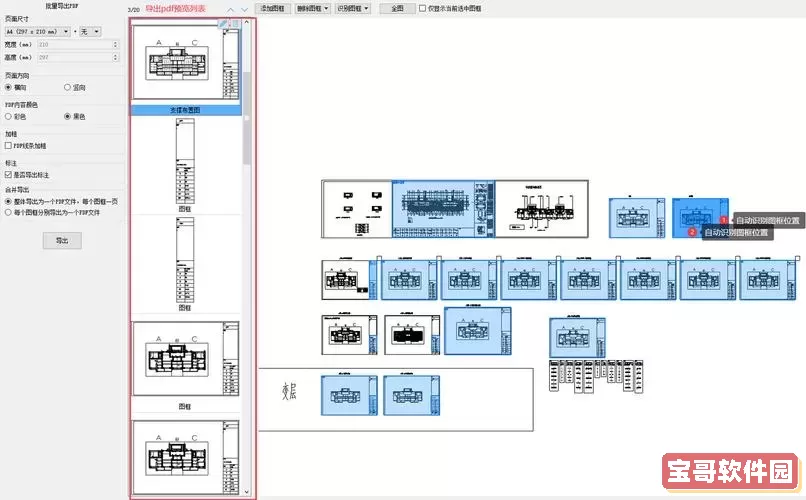
四、使用第三方插件或软件批量导出PDF
虽然AutoCAD自带的导出功能功能强大,但在处理大量文件或需要更多定制功能时,用户也可以借助第三方工具。例如,在中国市场流行的“CAD批量打印转换器”、“AutoDWG PDF转换工具”等软件,支持更灵活的批量转换、自动命名、分类存储等功能。尤其适合大型设计院或施工企业,提高效率。
五、导出多页或多张PDF的注意事项
1. 确保布局设置正确:布局中应包含完整的图纸信息,视口走线比例合理,防止导出PDF后图纸比例失真。
2. 字体和样式兼容:尽量使用系统常用字体,避免因字体缺失导致PDF乱码。
3. 文件命名规范:尤其批量导出多文件时,应按照项目编号、图纸类别等规则命名,方便后期管理。
4. 控制文件大小:导出时可以选择PDF压缩选项,减少文件体积,方便传输和存储。
5. 审查PDF效果:导出完成后,应逐页检查PDF文件,确认图纸显示完整,属性正确。
6. 符合行业标准:部分国家和地区对电子图纸格式有规范要求,用户需参考相关标准,以确保格式合规。
六、总结
随着建筑、制造等领域数字化程度提高,CAD导出多页、多张PDF功能成为日常工作的重要环节。通过合理利用AutoCAD自带的打印和批量发布功能,用户可以快速生成符合项目需求的PDF文件。同时,结合第三方工具提升批量处理能力和管理水平,可以显著提高设计文件的利用效率。在中国,掌握这些技巧不仅能满足工程项目管理需要,还能推动设计数字化进程,促进行业信息化发展。
希望本文提供的操作方法和注意事项,能帮助广大用户顺利完成CAD文件向PDF文件的转换,提升工作效率,实现设计成果的高效共享与传递。
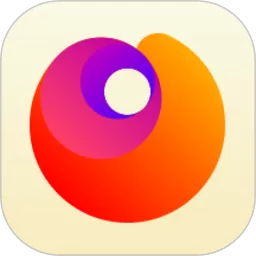 海螺协同2025最新版
海螺协同2025最新版 羞羞漫画登录页面免费漫画在线阅读全文官方版最新版下载
羞羞漫画登录页面免费漫画在线阅读全文官方版最新版下载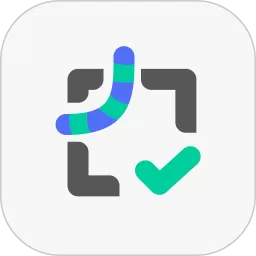 慧植农当家下载官方正版
慧植农当家下载官方正版 小漫画免费版下载
小漫画免费版下载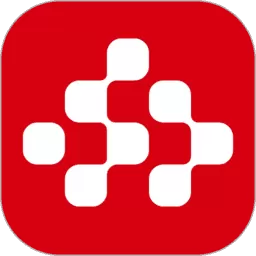 羞羞视频直播官方正版下载
羞羞视频直播官方正版下载 歪歪漫画官网免费入口页面下载手机版
歪歪漫画官网免费入口页面下载手机版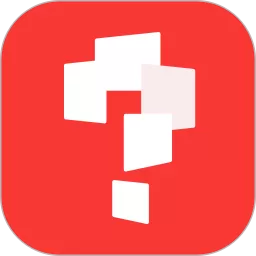 学而思网校最新版下载
学而思网校最新版下载 步步隆福下载最新版
步步隆福下载最新版 羞羞漫画在线免费阅读安卓版
羞羞漫画在线免费阅读安卓版 火龙果智能写作平台下载
火龙果智能写作平台下载 优配资料通安卓下载
优配资料通安卓下载 么么哒外卖(骑手)下载免费
么么哒外卖(骑手)下载免费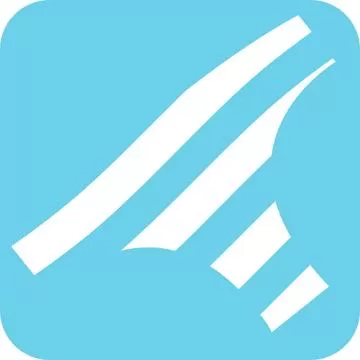 羞羞漫画无限阅币阅读版在线阅读下载软件手机版
羞羞漫画无限阅币阅读版在线阅读下载软件手机版 最新flash播放器下载下载免费
最新flash播放器下载下载免费 修修漫画登录页面免费入口最新版本下载
修修漫画登录页面免费入口最新版本下载 掌上环卫安卓版最新版
掌上环卫安卓版最新版 歪歪漫画登录页面入口环球免费2024最新版
歪歪漫画登录页面入口环球免费2024最新版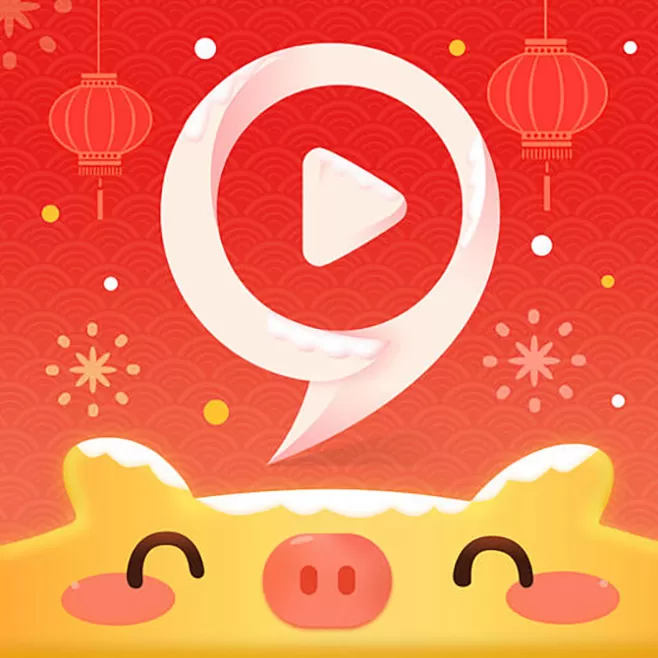 火影忍者manhua最新版本
火影忍者manhua最新版本 无遮在线观看免费漫画最新版本
无遮在线观看免费漫画最新版本 svip漫画免费下拉式土豪漫画安卓下载
svip漫画免费下拉式土豪漫画安卓下载